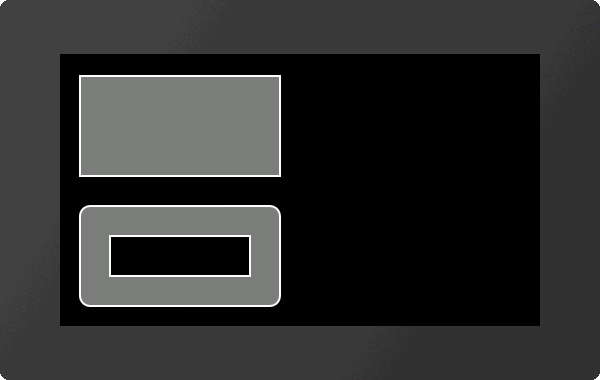Zeichnen / grafische Primitive #G
Rechteck platzieren (Graphic Rounded Rectangle) |
Obj-ID, DrawStyle-Nr, x, y, Anker, Breite, Höhe(=Breite), Radius (0), Rahmendicke(0), Winkel(0) |
|
n-Eck platzieren (Graphic Geometric Polygon) |
Obj-ID, DrawStyle-Nr, x, y, Anker, Radius, Ecken, Rahmendicke(0), Winkel(0) |
|
Stern platzieren (Graphic Geometric Star) |
Obj-ID, DrawStyle-Nr, x, y, Anker, Radius1, Radius2, Spitzen, Rahmendicke(0), Winkel(0) |
|
Kreis/Ellipse platzieren (Graphic Ellipse Total) |
Obj-ID, DrawStyle-Nr, x, y, Anker, RadiusX, RadiusY(=RadiusX), Rahmendicke(0), Winkel(0) |
|
Kreissektor/Kuchenstück platzieren Graphic Ellipse Pie) |
Obj-ID, DrawStyle-Nr, x, y, Anker, RadiusX, RadiusY, StartWinkel, EndWinkel, Winkel(0) |
|
Kreissegment platzieren (Graphic Ellipse Segment) |
Obj-ID, DrawStyle-Nr, x, y, Anker, RadiusX, RadiusY, StartWinkel, EndWinkel, Winkel(0) |
|
Kreisbogen platzieren (Graphic Ellipse Arc) |
Obj-ID, DrawStyle-Nr, x, y, Anker, RadiusX, RadiusY, StartWinkel, EndWinkel, Border(0), Winkel(0) |
|
Polylinie platzieren (Graphic Polygon Line) |
Obj-ID, DrawStyle-Nr, x1, y1, x2, y2, ... xn, yn |
|
Polylinie Einstellungen (Graphic Polygon Option) |
Obj-DI, Beschleunigtes Zeichnen |
|
Polygon platzieren (Graphic Polygon Fill) |
Obj-ID, DrawStyle-Nr, x1, y1, x2, y2, ... xn, yn |
|
Punkte zu Polyline oder Polygon hinzufügen (Graphic Polygon Add) |
Obj-ID, x1, y1, x2, y2, ... xn, yn |
|
Pfad platzieren (Graphic Path Place) |
Obj-ID, DrawStyle-Nr, x, y, Segment1, ..., SegmentN |
|
Subpfad zu Pfad hinzufügen (Graphic Path add Subpath) |
Obj-ID, Segment1, ..., SegmentN |
|
Pfad platzieren (Segmente als String) (Graphic Path String) |
Obj-ID, DrawStyle-Nr, x, y, "Segment1, ..., SegmentN" |
|
Marker für Pfad definieren (Graphic Path Marker) |
Obj.-ID, Marker Obj-ID |
Geometrische Figuren
#GRR |
Obj-ID, DrawStyle-Nr, x, y, Anker, Breite, Höhe(=Breite), Radius (0), Rahmendicke(0), Winkel(0) |
Eine Rechteck wird mit dem Anker und der Breite an die Position x, y platziert. Mit dem DrawStyle wird das Aussehen des Rechtecks bestimmt (DrawStyle-Nr.). Im Unterkapitel DrawStyle ist dies genauer erläutert. Ist keine Höhe angegeben, wird sie auf die Breite gesetzt (Quadrat). Optional kann ein Radius angegeben werden. Dieser rundet die Ecken ab. Zudem ist es möglich eine Rahmendicke zu bestimmen. Auch eine Rotation um den Anker (Winkel) kann eingestellt werden.
|
... #GRR 1,1,20,150,7,200,100 #GRR 2,1,20,20,7,200,100,10,30 ... |
#GGP |
Obj-ID, DrawStyle-Nr, x, y, Anker, Radius, Ecken, Rahmendicke(0), Winkel(0) |
Ein regelmäßiges Vieleck wird mit dem Anker und der gegebenen Anzahl an Ecken an die Position x, y platziert. Mit dem DrawStyle wird das Aussehen des n-Ecks bestimmt (DrawStyle-Nr.). Im Unterkapitel DrawStyle ist dies genauer erläutert. Der Radius gibt die Größe der Figur vor. Zudem ist es möglich eine Rahmendicke zu bestimmen. Auch eine Rotation um den Anker (Winkel) kann eingestellt werden. Bei Anker =0 wird der Konstruktionspunkt verwendet.
|
... #GGP 1,1,20,20,7,100,5 ... |
#GGS |
Obj-ID, DrawStyle-Nr, x, y, Anker, Radius1, Radius2, Spitzen, Rahmendicke(0), Winkel(0) |
Ein Stern wird mit dem Anker an die Position x, y platziert. Mit dem DrawStyle wird das Aussehen des Sterns bestimmt (DrawStyle-Nr.). Im Unterkapitel DrawStyle ist dies genauer erläutert. Die erste Spitze wird oberhalb des Mittelpunktes auf Radius1 gesetzt. Dann erfolgt die Verbindung zu Radius2 dann zurück zu Radius1 usw. bis die Anzahl Spitzen erreicht ist. Zudem ist es möglich eine Rahmendicke zu bestimmen. Auch eine Rotation um den Anker (Winkel) kann eingestellt werden. Bei Anker =0 wird der Konstruktionspunkt verwendet.
|
... #GGS 1,1,20,20,7,100,50,7 ... |
#GET |
Obj-ID, DrawStyle-Nr, x, y, Anker, RadiusX, RadiusY(=RadiusX), Rahmendicke(0), Winkel(0) |
Eine Ellipse wird mit dem Anker und dem RadiusX an die Position x, y platziert. Mit dem DrawStyle wird das Aussehen des Kreises bestimmt (DrawStyle-Nr.). Im Unterkapitel DrawStyle ist dies genauer erläutert. Ist kein RadiusY angegeben, wird er auf RadiusX gesetzt (Kreis). Zudem ist es möglich eine Rahmendicke zu bestimmen. Auch eine Rotation um den Anker (Winkel) kann eingestellt werden.
|
... #GET 1,1,20,20,7,120,80 ... |
Kreissektor/Kuchenstück platzieren
#GEP |
Obj-ID, DrawStyle-Nr, x, y, Anker, RadiusX, RadiusY, StartWinkel, EndWinkel, Winkel(0) |
Ein Kreissektor/Kuchenstück wird mit dem Anker, dem RadiusX und dem RadiusY an die Position x, y platziert. Start/EndWinkel geben die Größe des Stücks an. Mit dem DrawStyle wird das Aussehen des Kresisektors bestimmt (DrawStyle-Nr.). Im Unterkapitel DrawStyle ist dies genauer erläutert. Ist kein RadiusY angegeben, wird er auf RadiusX gesetzt (Kreis). Auch eine Rotation um den Anker (Winkel) kann eingestellt werden.
|
... #GEP 1,1,20,20,7,100,100,20,250 ... |
#GES |
Obj-ID, DrawStyle-Nr, x, y, Anker, RadiusX, RadiusY, StartWinkel, EndWinkel, Winkel(0) |
Ein Kreissegment wird mit dem Anker, dem RadiusX und dem RadiusY an die Position x, y platziert. Start/EndWinkel geben die Größe des Stücks an. Mit dem DrawStyle wird das Aussehen des Kreissegments bestimmt (DrawStyle-Nr.). Im Unterkapitel DrawStyle ist dies genauer erläutert. Ist kein RadiusY angegeben, wird er auf RadiusX gesetzt (Kreis). Auch eine Rotation um den Anker (Winkel) kann eingestellt werden.
|
... #GES 1,1,20,20,7,100,100,20,250 ... |
#GEA |
Obj-ID, DrawStyle-Nr, x, y, Anker, RadiusX, RadiusY, StartWinkel, EndWinkel, Border(0), Winkel(0) |
Ein Kreisbogen wird mit dem Anker, dem RadiusX und dem RadiusY an die Position x, y platziert. Start/EndWinkel geben die Größe des Stücks an. Mit dem DrawStyle wird das Aussehen des Kreisbogens bestimmt (DrawStyle-Nr.). Im Unterkapitel DrawStyle ist dies genauer erläutert. Ist kein RadiusY angegeben, wird er auf RadiusX gesetzt (Kreis). Zudem ist es möglich eine Rahmendicke zu bestimmen. Auch eine Rotation um den Anker (Winkel) kann eingestellt werden.
|
... #GEA 1,1,20,20,7,100,100,20,250 ... |
#GPL |
Obj-ID, DrawStyle-Nr, x1, y1, x2, y2, ... xn, yn |
Eine Polyline wird mit den Koordinaten [x1, y1],[x2, y2],...,[xn, yn] gezeichnet. Mit dem DrawStyle wird das Aussehen der Polyline bestimmt (DrawStyle-Nr.). Im Unterkapitel DrawStyle ist dies genauer erläutert.
|
... #GPL 1,1,20,20,80,60,100,90,70,100,120,180 ... |
Polylinie Einstellungen (ab V1.5)
#GPO |
Obj-DI, Beschleunigtes Zeichnen |
Der Befehl aktiviert / deaktiviert eine Routine für das Beschleunigte Zeichnen von Polylinien. Hierbei werden die Stoßkanten der Linien allerdings ignoriert und nur einzelne Linien gezeichnet.
Beschleunigtes Zeichnen |
|
inaktiv (0) |
aktiv (1) |
|
|
#GPF |
Obj-ID, DrawStyle-Nr, x1, y1, x2, y2, ... xn, yn |
Ein gefülltes Polygon wird mit den Koordinaten [x1, y1],[x2, y2],...,[xn, yn] gezeichnet. Mit dem DrawStyle wird das Aussehen des Polygons bestimmt (DrawStyle-Nr.). Im Unterkapitel DrawStyle ist dies genauer erläutert. Vom letzten gegeben Punkt wird automatisch eine Verbindung zum ersten Punkt gezeichnet und so das Polygon geschlossen.
|
... #GPF 1,1,20,20,100,100,120,180, 40,150,40,100 ... |
Punkte zu Polyline oder Polygon hinzufügen
#GPA |
Obj-ID, x1, y1, x2, y2, ... xn, yn |
Der Befehl fügt am Ende einer Polyline oder Polygon Koordinaten [x1, y1],[x2, y2],...,[xn, yn] hinzu. Beim Polygon wird die Figur automatisch geschlossen.
|
... #GPL 1,1,20,20,80,60,100,90,70,100,120,180 #GPA 1,200,210 ... |
#GPP |
Obj-ID, DrawStyle-Nr, x, y, Segment1, ..., SegmentN |
Ein Pfad wird mit der Startposition x, y gezeichnet. Mit dem DrawStyle wird das Aussehen des Polygons bestimmt (DrawStyle-Nr.). Im Unterkapitel DrawStyle ist dies genauer erläutert. Danach folgen die einzelnen Segmente. Sind die Segmentbefehle groß geschrieben (z.B. ?H, ?L, ...), so werden absolute Koordinaten verwendet - bei Kleinbuchstaben (z.B. ?h, ?l, ...) relative Koordinaten. Folgende Segmentbefehle sind vorhanden:
Segment |
Beispiel |
||
Horizontale Linie |
?H x |
|
?H 140 |
Vertikale Linie |
?V y |
|
?V 80 |
Linie |
?L x, y |
|
?L 140,80 |
Kreisbogen |
?C Kreisbogen, Radius, x, y |
|
?C 2,50,120,80 |
Elliptischer Kreisbogen |
?E Kreisbogen,Radius-x, Radius-y, Winkel, x, y |
|
?E 1,80,40,10,180,80 |
Qudratische Bézierkurve |
?Q c1x, c1y, x, y |
|
?Q 60,100,140,80 |
Glatte quadratische Bézierkurve (der vorherige Stützpunkt wird gespiegelt) |
?R x, y |
|
?R 220,100 |
Kubische Bézierkurve |
?S c1x, c1y, c2x, c2y, x, y |
|
?S 60,100,100,120,140,80 |
Glatte kubische Bézierkurve (der vorherige Stützpunkt wird gespiegelt) |
?T c2x, c2y, x, y |
|
?T 200,60,220,100 |
Pfad schließen |
?Z |
||
Neue Startkoordinaten (Unterpfad) |
?M x, y |
||
Beim Hinzufügen von einem Kreisbogen oder elliptischen Kreisbogen, muss der Kreisbogen genauer spezifiziert werden:
0 |
1 |
2 |
3 |
Kleiner Kreisbogen |
Großer Kreisbogen |
||
Gegen Uhrzeigersinn |
Im Uhrzeigersinn |
Gegen Uhrzeigersinn |
Im Uhrzeigersinn |
|
|
|
|
|
... #GPP 1,1,20,20,?L100,100,?C0,50,150,100,?T175,30,250,30,?Z ... |
Subpfad zu Pfad hinzufügen (ab V1.1)
#GPS |
Obj-ID, Segment1, ..., SegmentN |
Einem bestehenden Pfad können mit diesem Befehl weitere Segmente hinzugefügt werden.
Pfad platzieren (Segmente als String) (ab V1.2)
#GPT |
Obj-ID, DrawStyle-Nr, x, y, "Segment1, ..., SegmentN" |
Der Befehl führt das gleiche wie #GPP aus. Allerdings werden die einzelnen Segmente als String übergeben.
Marker für Pfad definieren (ab V1.5)
#GPM |
Obj.-ID, Marker Obj-ID |
Jedes beliebige, existierende Objekt (Marker Obj.-ID) kann als Marker für einen Pfad (Obj-ID) verwendet werden.
|
... #GPM 1,2 ... |